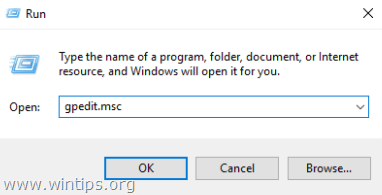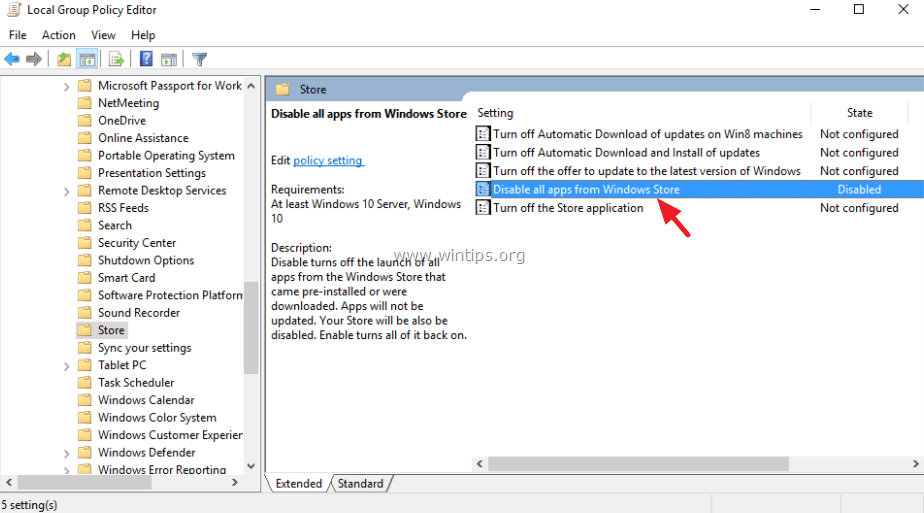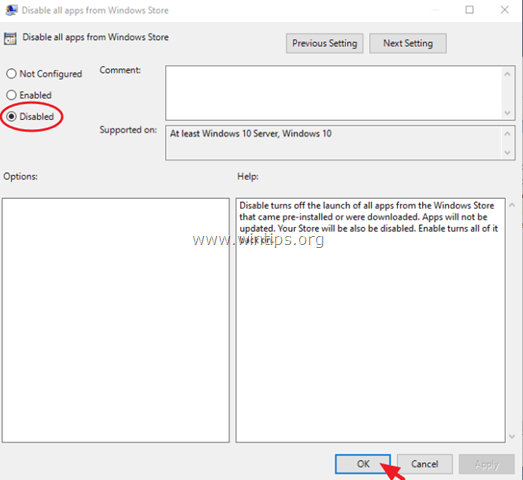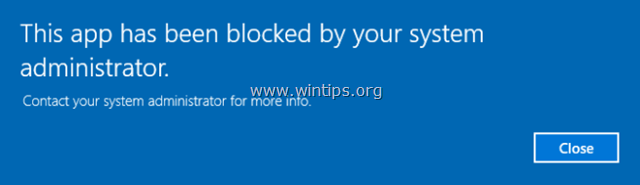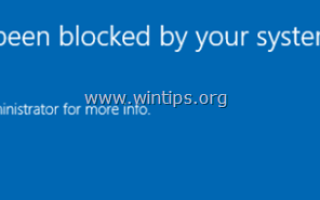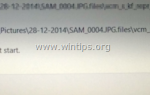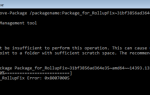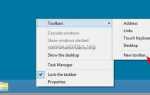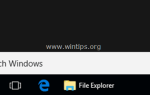В Windows 10 (как и в Windows 8) приложение Магазина Windows является важным приложением для вашего ПК или планшета под управлением Windows 10, поскольку оно предлагает и управляет различными приложениями Магазина, которые вы устанавливаете на устройстве под управлением Windows 10. Это руководство предназначено для пользователей, которые хотят заблокировать различные приложения Магазина Windows 10, поскольку они считают их бесполезными или недоступными для пользователей ПК с Windows 10.
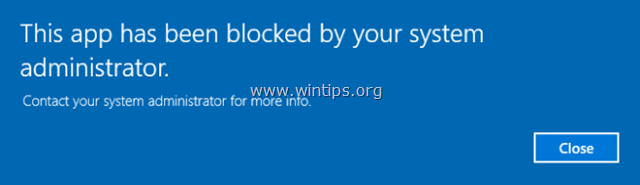
Примечания для пользователей, которые хотят отключить / заблокировать только приложение Магазина Windows 10:
В системе на базе Windows 8 или 8.1, если вы хотите отключить только приложение Магазина Windows, оставив при этом включенным все остальные приложения из Магазина, вам необходимо применить один из методов, упомянутых в этой статье, для выполнения этой задачи.
К сожалению, на устройствах под управлением Windows 10 нет действительного способа заблокировать только приложение Магазина Windows, оставив все остальные приложения Магазина включенными и доступными для пользователей. Итак, если вы хотите отключить приложение Магазина Windows в Windows 10, у вас есть следующие параметры в зависимости от версии Windows 10:
- Windows 10 Pro: Первый вариант в системе Windows 10 PRO — отключить ВСЕ приложения Магазина Windows в вашей системе, следуя приведенным ниже инструкциям. Второй вариант — полностью удалить приложение Windows Store из вашей системы.)
- Windows 10 Home: Чтобы полностью удалить (удалить) приложение Магазина Windows.
- Windows 10 Enterprise или Windows RT или Windows Server 2012: В этих выпусках вы можете отключить приложение Магазина Windows из редактора локальной групповой политики (gpedit.msc), следуя инструкциям, приведенным в этой статье: Как отключить Магазин Windows в Windows 8 8.
В этом руководстве содержатся подробные инструкции о том, как заблокировать все приложения Магазина Windows 10 (включая приложение Магазина Windows) на компьютере с Windows 10 PRO.
Как отключить все приложения магазина Магазин Windows в Windows 10 Pro.
Приложения магазина Windows 10 можно отключить с помощью локального редактора групповой политики, только если у вас установлена Windows 10 Pro:
1. Одновременно нажмите Ключ Windows + р ключи, чтобы открыть окно «Выполнить».
2. В командной строке запуска введите: gpedit.msc и нажмите Войти открыть редактор локальной групповой политики.

3. В редакторе групповой политики перейдите к следующему параметру: *
- Конфигурация компьютера > Административные шаблоны > Компоненты Windows > хранить
Заметка: Если хранить отсутствует, затем удалите «Обновление безопасности для Microsoft Windows» KB3147458«Из установленных обновлений, следуя инструкциям, приведенным в этой статье: Как исправить ошибку» Resource «$ (string.RequirePrivateStoreOnly» и восстановить настройки «Store» в редакторе групповой политики Windows 10 Pro.
4. На правой панели дважды щелкните, чтобы открытьОтключить все приложения из Магазина Windows«настройки.

5. Проверить инвалид переключатель и нажмите хорошо.

6. близко Редактор групповой политики.
7. Перезапуск твой компьютер.
— С этого момента при каждом открытии любого приложения Магазина Windows вы будете получать следующее информационное сообщение: «Это приложение было заблокировано вашим системным администратором».

Вы сделали! Дайте мне знать, если это руководство помогло вам, оставив свой комментарий о вашем опыте. Пожалуйста, любите и делитесь этим руководством, чтобы помочь другим.